oavsett om du använder en Dell-dator eller inte, du måste känna till varumärket. Dell är ett amerikanskt privatägt datateknikföretag som utvecklar, säljer, reparerar och stöder datorer och relaterade produkter och tjänster. Som en av de största tekniska företagen i världen äger den många användare över hela världen.
Under många omständigheter, när du använder en dator, måste du fånga skärmen för att spara det specifika ögonblicket.
om du bara är en Dell-användare och är angelägen om att veta hur du enkelt tar en skärmdump på Dell PC/tablet, oavsett om din Dell är Latitude, Vostro, Inspiron, XPS, Chromebook eller Venue, visar vi dig tre effektiva och gratis sätt att ta skärmdumpar i den här artikeln.

ta skärmdumpar på Dell
- Del 1. Hur man tar en skärmdump på Dell med gratis Screen Capture
- del 2. Använd kortkommandot för att ta en skärmdump på Dells
- del 3. Fånga Dell-skärmen med FastStone Capture
- Del 4. Vanliga frågor om att ta skärmdumpar på Dell
1 Hur man tar en skärmdump på Dell med gratis Screen Capture
det första sättet är det enklaste sättet att fånga Dell-skärmen med ytterligare redigeringsfunktioner. Vad du behöver är att installera freeware, gratis skärmdump.
Steg 1. Ladda ner gratis Screen Capture
Gratis Ladda ner den här programvaran, installera och kör den. Navigera på skärmen som du vill ta på din Dell-dator.

Steg 2. Välj Skärmdumpregion
i huvudgränssnittet måste du välja”Screen Capture”.
då får du två alternativ att ta skärmdump.
gratis skärmdump: vänsterklicka med musen och dra den för att bestämma skärmdumpregionen. Släpp musen för att ta skärmdumpen.
fönster skärmdump: håll musen under fönstret som du vill skärmdump, och Vänsterklicka på den för att ta skärmdumpen.
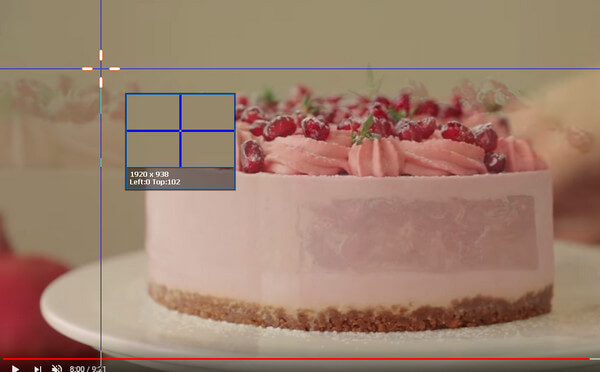
Steg 3. Redigera och spara skärmdumpar
här är du kvar för att spara din skärmdump eller redigera den ytterligare.
för redigeringsfunktioner kan du använda rektangel, ellips, linje, pil, borste, bildtext, bildtext, oskärpa effekter. Dessutom får du fästa din skärmdump på andra skärmar.
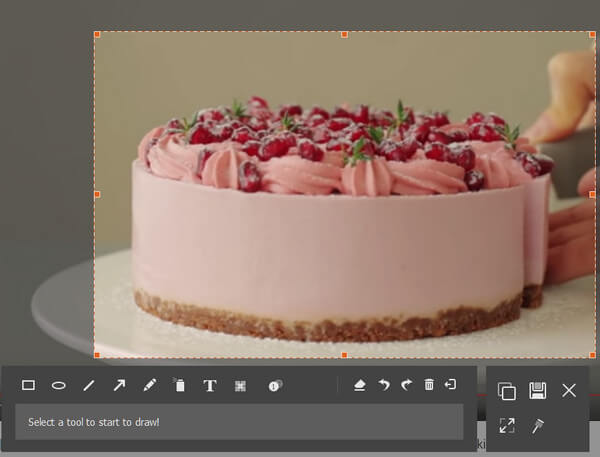
2 Använd kortkommandot för att ta en skärmdump på Dells
skärmdump är en värdefull funktion som gör att du kan fånga skärmaktiviteterna. I det dagliga livet kan du ofta använda funktionen för att behålla det underbara ögonblicket eller felsöka din Windows 7 / 8 / 10-dator. Den första metoden vi föreslår är att använda kortkommandot för att ta en skärmdump på Dell-skärmen.
denna metod är mycket enkel. När du vill ta tag i Dell-skärmen är allt du behöver göra för att hitta ”Print Screen” på tangentbordet.
tryck bara på” Print Screen ” och det kommer att skapa bild av hela skärmen och spara bilden till Urklipp. Från det här sättet får du inte en skärmdumpfil direkt sparad på den lokala hårddisken.
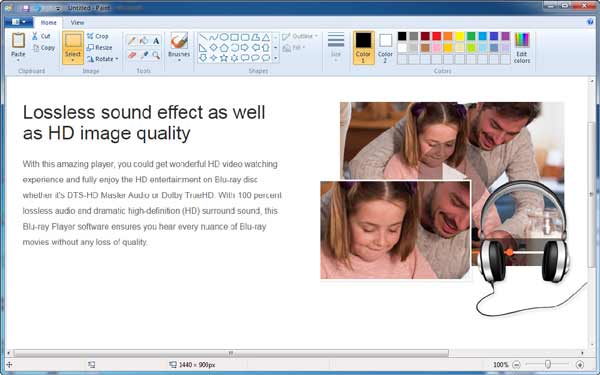
Därefter måste du klistra in det i ett bildredigeringsprogram som Paint eller Adobe PhotoShop. Ta Paint som ett exempel, öppna Paint och skriv ”Ctrl” och ”V” samtidigt för att klistra in den tagna bilden på den. Sedan kan du välja lämplig destinationsmapp och format för att spara skärmdumpen.
1. Knappen ” Print Screen ”kan vara märkt” Print Screen”,” PrtScn”,” Print Scr ” eller några andra variationer.
2. När du har tagit en skärmdump på datorn får du ingen fråga om att ögonblicksbilden har tagits.
3. På detta sätt kan du bara ta bild av hela Dell-skärmen.
4. Om du behöver ta en skärmdump på Dell-surfplattan kan du trycka på ”Windows-logotypen” och ”Volym ned” – knappen samtidigt.
5. Denna metod stöder också andra PC-märken som HP, Asus, Acer, Lenovo, Sony, Toshiba, Samsung och mer för att ta skärmdumpar.
3 fånga Dell-skärmen med FastStone Capture
om du vill justera fångststorleken efter ditt behov rekommenderar vi här ett klickapplikationfaststone Capture för att hjälpa dig att ta en skärmdump på Dell laptop. Först bör du ladda ner och installera den på din dator.
Steg 1 Starta den på din Dell-dator.
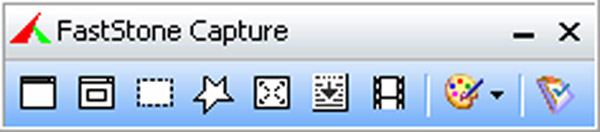
steg 2 Klicka på den första ikonen och du kan ta en skärmdump av hela skärmen.
fliken Den andra ikonen, kan du ta en bild av ett visst fönster eller objekt.
välj den tredje ikonen och du kan justera fångststorleken för att ta en skärmdump på Dell-datorn.
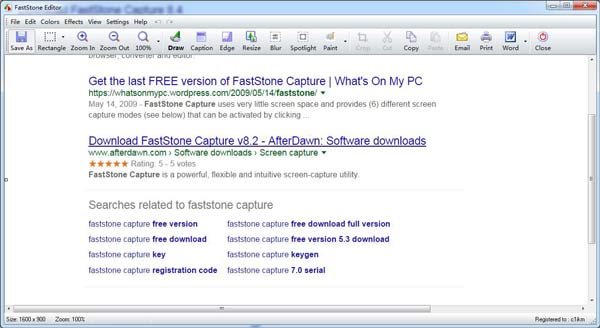
steg 3 När du har tagit skärmdumpar kommer du in i redigeringsfönstret. Klicka på” Spara som ” – knappen på topplistan för att spara skärmdumpen.
denna sida samlar 3 gratis sätt att hjälpa dig att ta skärmdumpar på Dell laptop, PC, även tablett.
vilken är satsningen? Du bestämmer det.
glöm inte att dela det här inlägget, om du tror att det fungerar för dig.
4 Vanliga frågor om att ta skärmdumpar på Dell
är FastStone gratis att ta skärmdumpar på Dell?
Nej, FastStone är inte fri programvara för att ta skärmdumpar på Dell, men det erbjuder gratis 30 dagars testversion för att använda denna programvara i alla funktioner.
hur skärmdumpar du på en Dell Windows 10?
om du använder Programvaran från tredje part (FastStone och Aiseesoft Screen Capture) som nämns i det här inlägget kan du ta skärmdumpar på en Dell-dator på Windows 10. När det gäller tangentbordskombinationerna för att ta skärmdumpar, bör du trycka på Windows-tangenten + PrtScn och din skärm kommer att dimma ett ögonblick, och sedan kan du hitta skärmdumparna lagrade i mappen Skärmdumpar i din Standardbildmapp på en Dell-dator.
hur skärmdump på Dell Chromebook?
håll ned Ctrl + Window-tangenterna för att fånga en fullständig skärmdump. Håll ned Ctrl + Shift + window-tangenterna för att fånga en partiell skärmdump.
vad tycker du om det här inlägget?
- 1
- 2
- 3
- 4
- 5
utmärkt
betyg: 4.8 / 5 (baserat på 68 betyg)

Mars 13, 2020 09: 50 / uppdaterad av Jenny Ryan till inspelare